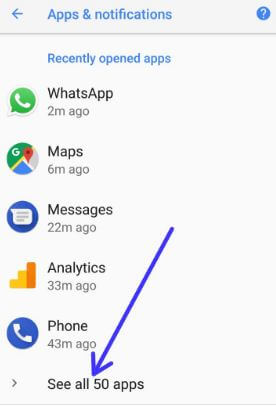Galaxy S9 및 S9 Plus에서 배터리를 소모하는 앱을 비활성화하는 방법
앱에 의해 짜증나는 배터리 알림 사용 갤럭시 S9와 S9 플러스 오레오에서? 때때로 당신은 또한 볼 수 있습니다 휴대 전화가 다른 앱 알림 위에 표시됨 Galaxy S9 plus의 화면 갤럭시 S9 오레오. 다음은 Galaxy S9 및 Galaxy S9 Plus에서 배터리를 소모하는 앱을 비활성화하는 전체 가이드입니다.
Android 시스템 앱 알림 설정에서 다른 앱과 경고, 개발자 메시지, 배터리를 소모하는 앱, 네트워크 경고, 부스터 다운로드 그리고 더. 에 Samsung S9 및 S9 plus에서 배터리 수명 절약, 기기의 Android 시스템보기 설정에서 앱을 소모하는 배터리를 끕니다. Galaxy S9 및 Galaxy S9 Plus에서 배터리를 소모하는 앱을 비활성화하려면 아래의 단계별 프로세스를 따르십시오.
관련 링크 :
Android Oreo 8.1 및 8.0에서 영구 알림을 비활성화하는 방법
Galaxy S9 및 S9 Plus에서 Bixby 버튼을 완전히 비활성화하는 방법
Galaxy S9 및 Galaxy S9 Plus Oreo에서 배터리를 소모하는 앱을 비활성화하는 방법
있습니다 두 가지 방법 배터리를 소모하는 앱을 비활성화하거나 S9 Oreo 장치의 다른 앱 알림 위에 표시합니다.
1성 방법:
알림이있는 경우 Android 시스템보기 설정으로 직접 이동할 수 있습니다. 앱 소모 배터리 또는 다른 앱 위에 표시 갤럭시 S9 및 S9 플러스 홈 화면 (아래 스크린 샷 참조).

1 단계: 알림 패널을 아래로 스크롤하면 메시지 알림 화면에
2 단계: 오른쪽으로 스 와이프 화면 안드로이드 시스템 화면
3 단계 : 탭 설정 톱니 바퀴 아이콘
S9에서 안드로이드 시스템보기 설정 화면을 볼 수 있습니다.
4 단계 : 비활성화 다른 앱 위에 표시 또는 앱 소모 배터리 당신은 원합니다
2nd 방법:
1 단계: 이동 설정 삼성 S9 및 S9 plus에서
2 단계: 탭 앱
설치된 앱 목록은 삼성 갤럭시 및 기타 장치에서 볼 수 있습니다.
3 단계 : 탭 세 개의 수직 점 (메뉴) 오른쪽 상단 모서리에서
4 단계 : 고르다 시스템 표시
5 단계 : 탭 안드로이드 시스템
여기에서 볼 수 있습니다 앱 아이콘 배지, 다른 앱 위에 표시 과 다른 범주.
6 단계: 아래로 스크롤하여 앱 소모 배터리 아래에 다른 카테고리

기본적으로 켜다 Galaxy S9 및 S9 plus에서 배터리를 소모하는 앱.
7 단계 : 끄다 배터리를 소모하는 앱 토글 버튼
그리고 그게 다야.Galaxy S9 및 Galaxy S9 Plus에서 배터리를 소모하는 앱 비활성화에 대해 궁금한 점이 있습니까? Galaxy S9 및 S9 plus에서이 문제가 발생 했습니까? 댓글 섹션에서 알려주십시오. 최신 기술 업데이트를 위해 저희와 계속 연락하십시오.